Maison >interface Web >Tutoriel PS >Comment répéter la dernière opération dans PS
Comment répéter la dernière opération dans PS
- coldplay.xixioriginal
- 2021-02-07 16:49:4559082parcourir
Comment répéter la dernière opération dans PS : Ouvrez d'abord le logiciel PS et créez une nouvelle image d'arrière-plan ; puis sélectionnez l'[Outil de sélection rectangulaire] pour dessiner une image rectangulaire et copiez ensuite le calque ; T] avec la souris Déplacez le calque à l'endroit souhaité; appuyez enfin sur [Entrée] pour terminer l'opération de répétition de l'étape précédente.

L'environnement d'exploitation de cet article : système Windows 7, version Adobe Photoshop CS6, ordinateur Dell G3.
ps Comment répéter la dernière opération :
1. Ouvrez le logiciel [Photoshop] sur votre ordinateur.
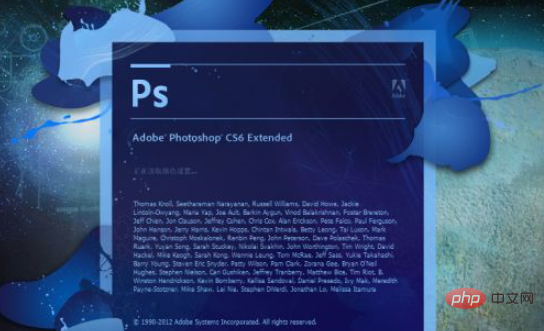
2. Lorsque vous entrez, créez d'abord un nouveau calque d'arrière-plan, afin de ne pas avoir besoin de matériel.
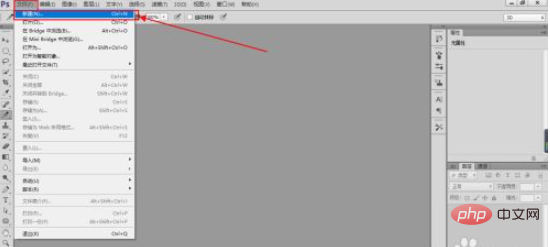
3. Sélectionnez l'[Outil de sélection rectangulaire] dans la barre de fonctions de gauche.
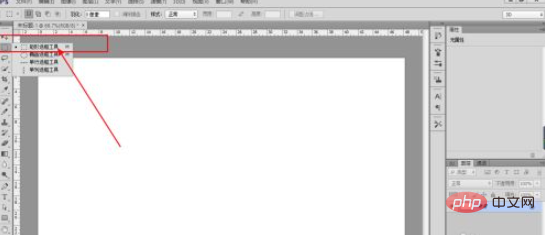
4. N'oubliez pas de créer un nouveau calque vierge lorsque vous travaillez sur l'image originale pour éviter d'endommager l'image originale.
Dessinez ensuite un autre rectangle et ajoutez un trait.
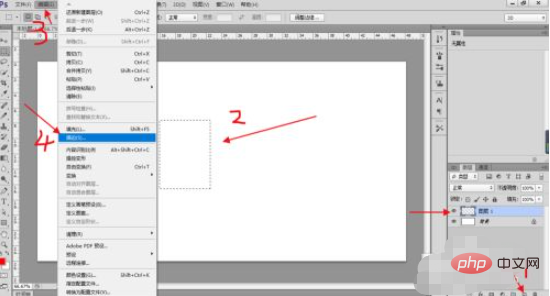
5. Obtenez un tel calque, puis utilisez la touche de raccourci [Ctrl + J] pour copier un calque.
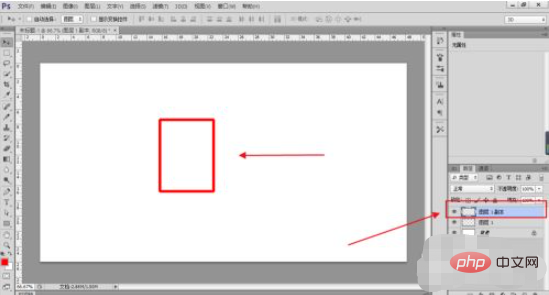
6. Puis [Ctrl + T], puis utilisez la souris pour déplacer le calque à l'endroit souhaité, et appuyez sur [Entrée].
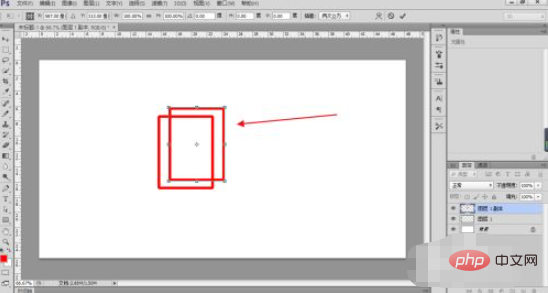
7. La dernière étape est la touche Utilisez la touche de raccourci [Ctrl+Alt+Shift+T] pour répéter l'étape précédente, afin de pouvoir obtenir des calques. la même position.
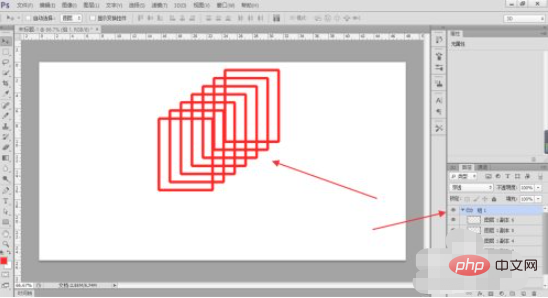
Recommandations d'apprentissage associées : Tutoriel vidéo PS
Ce qui précède est le contenu détaillé de. pour plus d'informations, suivez d'autres articles connexes sur le site Web de PHP en chinois!

